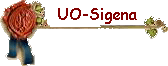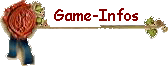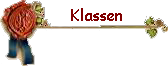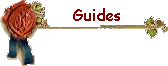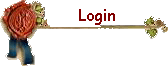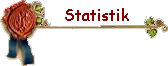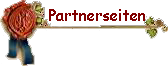Anleitung Ultima Online Auto Map
Wer hier neu ist oder sich gerne mal die ganze Sigena Map anschauen möchte kann dies gerne mit einem kleinen und sehr hilfreichen Programm machen.
Das Programm nennt sich UOAM ( Ultima Online Automap )
Es hat folgende Vorteile:
1. Man kann sich Orte und sogar die ganze Karte anschauen!
2. Man kann sich Orte speichern und mit sogenannten Labels markieren, wie z.B. Minen, Dungeoneingänge, Sonderholzbäume oder Spawns von Tieren oder rohen Reagenzien.
3. Man kann sich mit einer sogenannten Trackfunktion direkt dort hinführen lassen.
4.Man kann sich über eine Netzwerkfunktion auf einen UOAM Server verlinken um dort intern mit anderen zu schreiben oder zu sehen wo sich verlinkte Freunde befinden.
Schritt 1 ( Download )
(Die Setup-Datei speichern und ausführen)

Mit "I Agree" bestätigen.
Schritt 2 ( Installation )

Hier ggf. den Ultima Online Ordner auswählen und mit OK bestätigen.
Schritt 3 ( Installation )
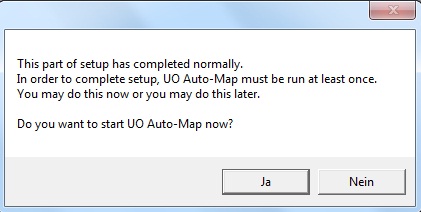
Mit "Ja" das Setup abschließen und den Ultima Online Auto Map Launcher starten.
Schritt 4 ( Installation )
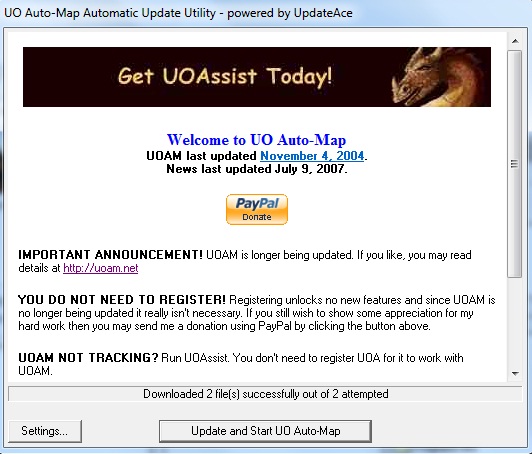
"Update and Start UO-Map" drücken und Ultima Online Auto Map starten und kalibrieren.
Schritt 5 ( Installation )

Mit "OK" bestätigen, alle Kalibrierungen werden jedoch abgebrochen und später der Quellordner gewählt, -siehe weitere Schritte.
Schritt 6 ( Installation )
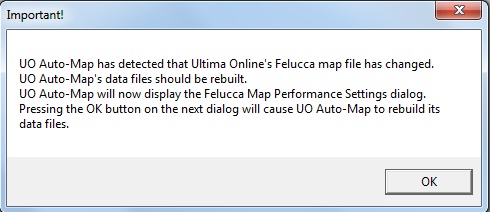
Mit "OK" bestätigen.
Schritt 7 ( Kalibrieren )
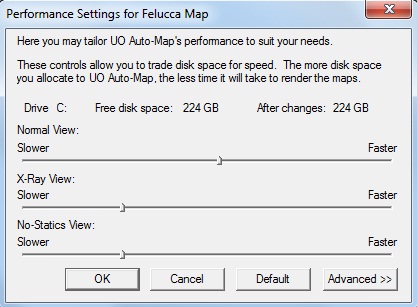
Mit "OK" Auto-Kalibrierung starten.
Schritt 8 ( Kalibrieren )
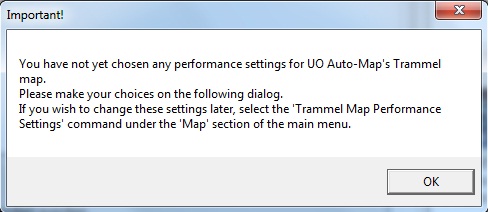
Mit "OK" bestätigen.
Schritt 9 ( Kalibrieren )

Mit "OK" bestätigen.
Schritt 10 ( Kalibrieren )

Mit "Ok" Auto-Kalibrierung starten.
Schritt 11 ( Kalibrieren )

Mit "OK" bestätigen.
Schritt 12 ( Kalibrieren )

Mit "OK" bestätigen.
Schritt 13 ( Kalibrieren )

Mit "ok" Auto-Kalibrierung starten.
Schritt 14 ( Kalibrieren )
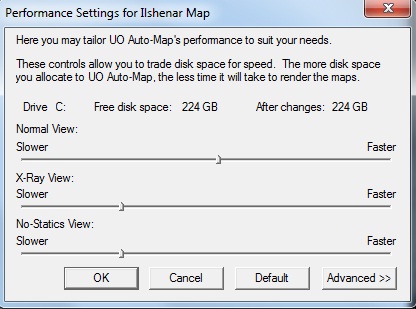
Mit "Ok" Auto-Kalibrierung starten.
Schritt 15 ( Kalibrieren )
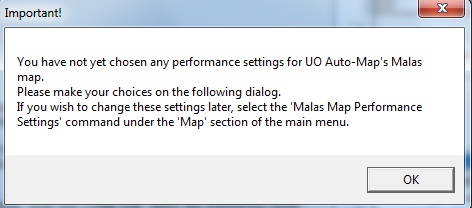
Mit "OK" bestätigen.
Schritt 16 ( Kalibrieren )
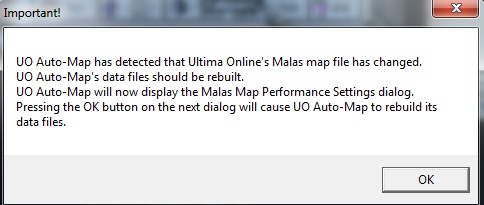
Mit "OK" bestätigen.
Schritt 17 ( Kalibrieren )

Mit "Ok" Auto-Kalibrierung starten.
Schritt 18 ( Konfiguration )
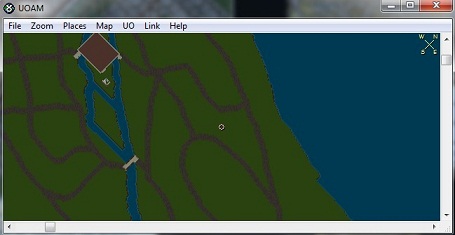
Nun solltet ihr die Hauptkarte sehen.
Sollte das nicht so sein bitte zu Schritt 19 gehen.
Schritt 19 ( Konfiguration )
Bitte unter Rubrik "Map" im Kartenmenue klicken...
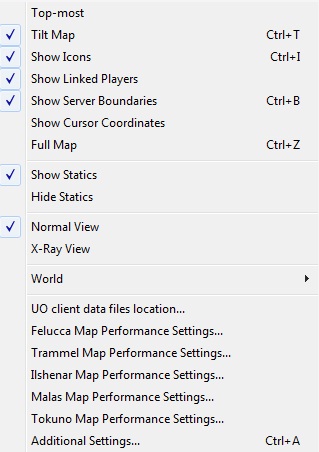
...dann auf UO data client files location.....
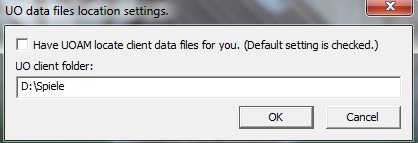
...und da bitte den Quellordner der Ultima Online Sigena Installation eintragen.
Somit ist die komplette Grundinstallation abgeschlossen.
Anmerkung: ggf. bei jedem Neustart von UOAM die Kalibrierung wieder abbrechen ( "Cancel" ) und die anderen Systemmeldungen, wie das die Felluca Map has changed, mit "OK" bestätigen....
Oder aber auch die ganzen Systemmeldungen und Kalibrierfenster mit (X) schließen.
Ultima Online Auto Map Label
Ihr könnt euch bestimmte Sonder-Erz-Minen einfach nicht merken oder Sonderholzbäume oder einfache Dungeoneingänge ?
Kein Problem mit der Funktion:
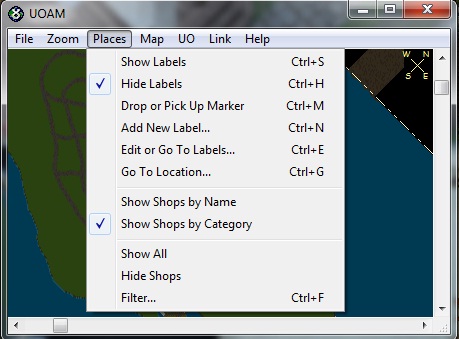
Dann unter Add New Label...

Und nun könnt ihr hier einen beliebigen Namen eintragen in dem Fall ist das mein Haus.
Einen Type Auswählen ( spielt keine Rolle ist nur die Grafik des Labels )
Und mit "OK" bestätigen.
Tipp: Mit ,track und der Koordinate die euch angezeigt wird könnt ihr euch sofort dorthin führen lassen wo das Label ist das sieht dann etwa so aus:
Bespiel: ",track 442 241"
Ausschalten: ",track off"

Tipp: Damit ihr solch eine Ansicht wie das obige Bild bekommt und nicht immer UOAM minimieren und maximieren müsst einfach Doppelklick mitten in UOAM; für die Komplettansicht den Vorgang wiederholen.
In der Komplettansicht könnt ihr euch dann eine passende Größe einstellen, in die Kompaktansicht wechseln und sie als ´´bessere´´ Karte in eurem UO Fenster nutzen.
Labels verwalten, suchen, editieren oder gar die Koordinaten herausfinden könnt ihr hier:
Places -> Edit or Go To Labels

Ultima Online Automap Server Verlinkung
Ihr und eure Freunde könnt euch mit unserem Sigena - UOAM Server verbinden und so den UOAM-Chat nutzen, oder sehen wo sich eure Freunde befinden.
Um euch mit dem UOAM Server zu verbinden geht wie folgt vor:
Geht unter Rubrik -> Link ... Dann unter Link Controls...

Dort tragt ihr nun folgende Informationen ein, -der Name ist optional. Das Passwort kann frei gewählt werden. Das Standard-Passwort lautet: sigena .

Dann einfach mit Link to Server bestätigen und ihr seid verbunden.
In der Rubrik Players könnt ihr dann die eingeloggten Player sehen und ihnen z.B. schreiben.
Dafür auf den Reiter Players Drücken

Um zum ausgewählten Spieler geführt zu werden muss man ihn einfach einmal anklicken und den Button "Track" drücken, dann wird man mit einer Art Linie und Entfernungsanzeige dorthin geführt.
Wenn man nun möchte kann man auch den UOAM Chat nutzen um mit den verlinkten Spielern zu schreiben, dafür einfach unter den Reiter Link - > Chat...
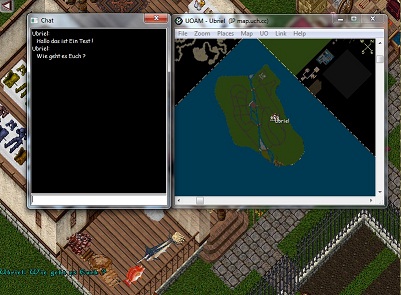
So das wars fürs Erste. Für Fragen, Kritik oder weitere Informationen bitte das Forum nutzen.
Original Software Support erhaltet ihr unter http://uoam.net/.